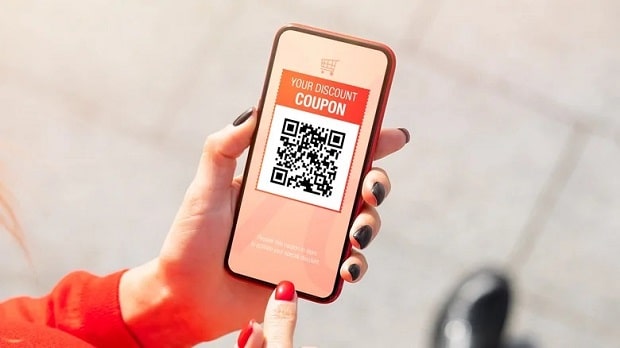اپلیکیشن دوربین (Camera) آیفون شما بهجز عکسبرداری و ضبط فیلم قابلیتهای کاربردی دیگری هم دارد که احتمالا با برخی از آنها آشنا نیستید.
احتمالا با شنیدن نام دوربین گوشی موبایل به چیزی جز عکاسی و فیلمبرداری فکر نمیکنید؛ زیرا مهمترین استفاده دوربین گوشی های موبایل همین کار است و در سالهای اخیر نیز گوشیسازان پیشرفتهای فراوانی در همین زمینه داشتهاند. با این وجود شاید برایتان جالب باشد اگر بدانید اپلیکیشن دوربین گوشی آیفون شما بهجز عکسبرداری کاربریهای جذاب و خلاقانه زیاد دیگری هم دارد.
البته شکی نیست که دوربین گوشیهای موبایل مدرن از جمله آیفون تواناییهای جالب توجهی دارند و از اسکن متون و کدهای QR گرفته تا ارائه تجربه واقعیت افزوده حین راه رفتن و مسیریابی در اپلیکیشن Maps بهطور کامل با دوربین یک آیفون قابل انجام است. در عین حال امروز تمرکز ما بهطور خاص روی اپلیکیشن دوربین (Camera) آیفون است و سعی داریم چهار کاربری غیر از عکسبرداری آن را معرفی کنیم که شاید تا کنون با آنها آشنا نبودهاید.
چهار کاربری جذاب اپلیکیشن دوربین آیفون غیر از عکسبرداری و فیلمبرداری
پیش از معرفی قابلیتهای متنوع اپلیکیشن دوربین آیفون باید به این نکته اشاره کنیم که برخی از آنها ممکن است در نسخههای جدید iOS به آیفون اضافه شده باشند و در گوشی قدیمیتان نتوانید به آنها دسترسی پیدا کنید. در عین حال اگر گوشی آیفون شما پس از سال 2020 تولید شده و همچنان بروزرسانیهای آی او اس را دریافت میکند احتمالا مشکلی در استفاده از این قابلیتهای جذاب اپلیکیشن Camera نخواهید داشت.
کمک در خواندن متون
برای بسیاری از ما که چشم ضعیفی داریم، خواندن متون ریز یا نوشتههایی که در فاصله دور از ما قرار گرفته مشکلی همیشگی است. اپل سعی کرده با اپلیکیشن Camera در نسخههای اخیر آیفون این مشکلی را تا حدی برطرف کرده و با افزودن قابلیت بزرگنمایی به آن، خواندن متون ریز را سادهتر کند.
برای استفاده از قابلیت ذرهبین دوربین آیفون تنها کافیست که اپلیکیشن Camera را باز کنید و پس از گرفتن دوربین به سمت متن مورد نظرتان، دو انگشت خود را از مرکز صفحه نمایش به سمت گوشهها بکشید تا به سطوح مختلف بزرگنمایی دسترسی پیدا کنید و متونی که بهنسبت دورتر هستند را بزرگتر کنید.
بهجز این قابلیت، آیفون البته یک قابلیت اختصاصی ذرهبین را نیز از iOS 12 به بعد در اختیار کاربرانش قرار داده است. برای فعالسازی این ذرهبین لازم است وارد مرکز کنترل گوشیتان شوید و ذرهبین را به منوی آبشاری میانبرها اضافه کنید. پس از باز کردن این اپلیکیشن میتوانید با کشیدن اسلایدر تعبیهشده در صفحه به سمت راست، میزان بزرگنمایی را تغییر دهید. علاوه بر این، امکان تغییر میزان روشنایی، کنتراست یا حتی اعمال فیلترهای رنگی و روشن کردن فلش گوشی نیز در این اپلیکیشن فراهم است.
اسکن کردن کدهای QR
یکی دیگر از کاربردهای بسیار پراستفاده دوربین آیفون غیر از عکسبرداری امکان اسکن کردن کدهای QR است که هر روز در حال فراگیری هستند. اگر گوشی شما از هریک از سیستم عاملهای پس از iOS 13 بهره میبرد میتوانید با باز کردن اپلیکیشن Camera و گرفتن دوربین به سمت یک کد QR بهطور خودکار آن را اسکن کرده و وارد لینک نهفته در آن شوید.
پس از این که کد QR مد نظر شما توسط اپلیکیشن دوربین شناسایی شد، یک باکس زرد رنگ در اطراف آن مشاهده شده و لینک نهفته در آن بهصورت خلاصه زیر باکس زرد رنگ نمایش داده میشود. اکنون میتوانید با فشردن این باکس زرد رنگ لینک مربوطه را در صفحه مرورگرتان باز کنید.
البته فکر نکنید که کدهای QR کاملا مطمئن و ایمن هستند! برعکس؛ در صورتی که کدهای QR منابع نهچنان مطمئن را اسکن کنید کاملا ممکن است به صفحهای فیک یا حتی آلوده هدایت شوید و به دستگاه خود آسیب برسانید. به همین جهت توصیه میکنیم اگر در کار کردن با کدهای QR چندان باتجربه نیستید، از اسکن کردنشان بپرهیزید.
کپی کردن نوشتههای عکسها بهصورت متن
یکی دیگر از قابلیتهای جدید و جذاب آی او اس 15 نیز امکان کپی کردن نوشتههای درون تصاویر بهصورت متن است که هرچند استفاده محدودی دارد؛ اما در زمانی که به آن نیاز دارید بسیار مفید ظاهر خواهد شد. عملکردن این قابلیت در iOS بسیار ساده و سرراست انجام شده است. برای این کار تنها کافیست دوربین گوشیتان را به سمت نوشتههای مدنظرتان بگیرید. شناسایی نوشتهها بهصورت خودکار انجام شده و توسط یک باکس زرد رنگ به شما نشان داده خواهد شد. پس از نمایش این باکس میتوانید با فشردن آیکون Live Text در قسمت بالا و سمت راست رابط دوربین نوشتهها را بهصورت متنی مشاهده کرده و به گزینههای بیشتر دسترسی پیدا کنید.
گزینه Copy All طبیعتا تمامی متن شناساییشده را بهطور خودکار انتخاب میکند. از سوی دیگر همچنین میتوانید با انتخاب کلمه یا بخش خاصی از متن، تنها آن بخش را کپی کرده و بهصورت متنی در هر بخش از گوشیتان مورد استفاده قرار دهید. البته اگر قصد ترجمه یک نوشته را داشته باشید میتوانید بهصورت جداگانه از قابلیت ترجمه متون که در ادامه به معرفی آن خواهیم پرداخت استفاده کنید.
ترجمه آنی متون
اگر گوشی شما از iOS 15 و نسخههای پس از آن استفاده میکند و آیفون Xs، آیفون SE نسل دوم یا آیفونهای جدیدتر از آن را در اختیار دارید، میتوانید از اپلیکیشن دوربین گوشی آیفون خود برای ترجمه آنی متون و یا تبدیل واحدها به یکدیگر استفاده کنید.
چه قصد ترجمه یک متن را داشته باشید و چه دنبال تبدیل واحدهای موجود در یک نوشته باشید گام اول، گرفتن دوربین به سمت سوژه است. پس از این که سوژه بهطور کامل شناسایی شد، باکس معروف زرد رنگ روی صفحه نمایش داده شده و آیکون Live Text نیز در قسمت بالا و سمت راست قابل مشاهده است. با فشردن این آیکون میتوانید علاوه بر کپی کردن متن انتخابشده، آن را بهطور آنی به زبان پیشفرض گوشیتان ترجمه کنید.
البته نمیتوانید انتظار ترجمهای فوقالعاده دقیق را از این قابلیت داشته باشید. با این وجود ترجمه آنی متون از یک زبان به زبانی دیگر قابلیتی بسیار کاربردی است که میتواند در شرایطی باورنکردنی به مددتان بیاید. البته این امکان نیز وجود دارد که به دلیل شرایط نوری سوژه یا فونتهای به کار رفته در آن، اپلیکیشن قادر به تشخیص کامل متن نباشد و به همین دلیل ترجمه نیز چندان دلچسب از آب درنیاید. در عین حال میتوانید با تغییر وضعیت دوربین یا زاویه سوژه امیدوار باشید تصویر بهتری گرفته و ترجمه دقیقتری تحویل بگیرید.
 گجت نیوز آخرین اخبار تکنولوژی، علم و خودرو
گجت نیوز آخرین اخبار تکنولوژی، علم و خودرو